Команда Color Balance (Баланс цветов)
Команда Color Balance (Баланс цветов)
Исправить (или внести в художественных целях) цветовые искажения в изображении можно с помощью команды Color Balance (Баланс цветов). Особенностью этой команды является то, что она подразделяет ярко сти изображения на тени, блики и нейтральные тона и позволяет при необходимости выполнить разные настройки для разных тональных диапазонов (рис. 14.4).
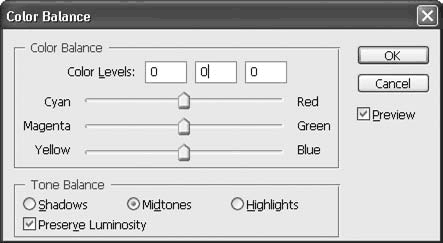
Рис. 14.4. Окно Color Balance (Баланс цветов)
Яркостные диапазоны выбираются с помощью переключателя Tone Balance (Баланс тонов). В простейшем случае (если изображение имеет общий оттенок какого-то цвета) исправить его можно, выполняя настройки в режиме Midtones (Средние тона), – этого будет достаточно в простых случаях (рис. 14.5).
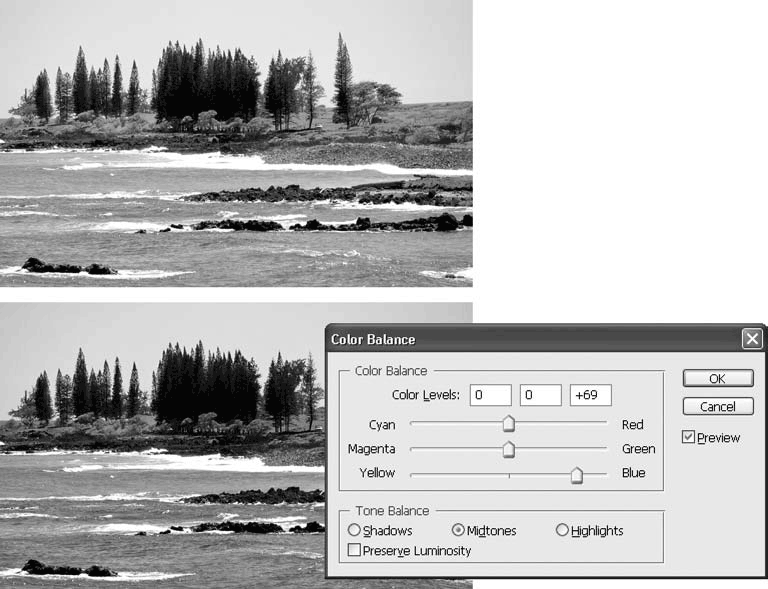
Рис. 14.5. Цветовая коррекция в окне Color Balance (Баланс цветов)
Цвет корректируется с помощью ползунков в области Color Balance (Баланс цветов). Перемещая ползунки, мы можем усилить или ослабить отдельные цвета изображения. Обратите внимание на то, что каждый ползунок с двух сторон помечен двумя названиями цветов (если вы внимательно читали главу 2, в которой мы знакомились с теорией цвета, то это не должно вас удивить).
Ослабляя один из цветов в изображении, мы, если посмотреть с другой стороны, усиливаем два оставшихся; следовательно, при ослаблении синего цвета (Blue) в изображении усилятся красный (Red) и зеленый (Green), которые, сложившись, дадут желтый оттенок. Именно поэтому один ползунок подписан двумя цветами – синим (Blue) и желтым (Yellow). Для ослабления синего цвета в изображении можно сместить ползунок Yellow/Blue (Желтый/Синий) в сторону желтого (ослабив синий цвет) или одновременно сместить два других ползунка: Cyan/Red (Голубой/Красный) и Magenta/Green (Лиловый/Зеленый) в сторону красного и зеленого соответственно (тем самым усилив их и уменьшив долю синего в изображении). Обратите внимание, что положение ползунков относительно друг друга при этом остается прежним (рис. 14.6).
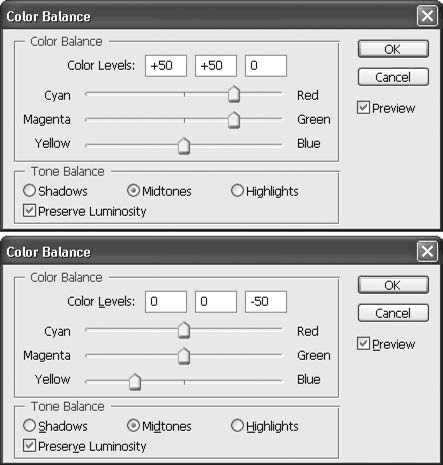
Рис. 14.6. Два способа ослабления синего цвета в изображении с помощью окна Color Balance (Баланс цветов)
Если необходимо достичь необычного цветового эффекта, то мож но выполнить разные настройки в различных тональных диа пазонах. Особенно эффектно это выглядит при обработке черно-белого изображения (переведенного, конечно, в полноцветный цве товой режим), так как позволяет придать изображению необычную окраску: от имитации пожелтевшей от времени фотографии до откровенно искусственных кричащих оттенков (рис. 14.7).
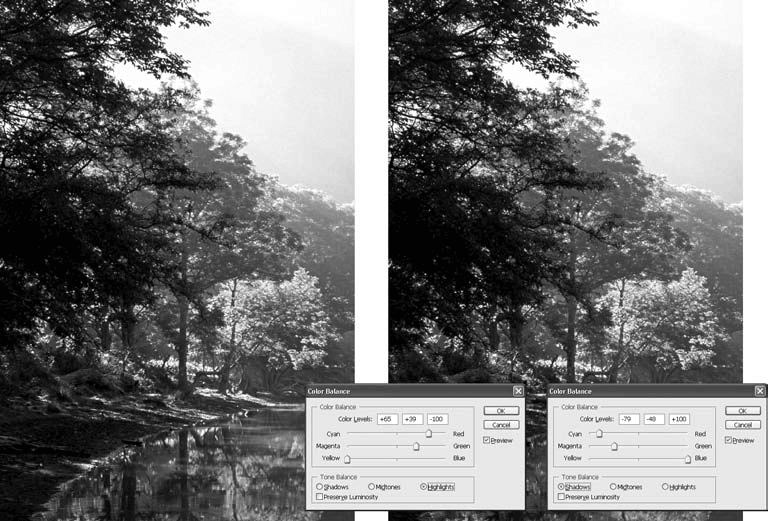
Рис. 14.7. Окрашивание изображения с помощью окна Color Balance (Баланс цветов)
Флажок Preserve Luminosity (Сохранять яркость) позволяет изменять цвета изображения (а значит, и яркость цветовых каналов), не затрагивая яркость изображения в целом. Сняв его, вы можете добиться более сильных изменений цвета, однако в этом случае о сохранении яркости придется побеспокоиться самому.
Более 800 000 книг и аудиокниг! 📚
Получи 2 месяца Литрес Подписки в подарок и наслаждайся неограниченным чтением
ПОЛУЧИТЬ ПОДАРОКДанный текст является ознакомительным фрагментом.
Читайте также
Использование сложных цветов
Использование сложных цветов Ранее для линий и заливок у нас были только простые, однотонные, цвета. Настала пора познакомиться со средствами канвы для создания и использования сложных цветов: градиентных и графических. Линейный градиентный цвет В линейном градиентном
Color Conversion (Преобразование цветов)
Color Conversion (Преобразование цветов) При использовании данного фильтра на изображении исчезает разница между цветом источника освещения и общей температурой цвета фотографии (рис. 4.5). Рис. 4.5. Исходное изображение (слева) и пример использования фильтра Color Conversion
Color Correct (Коррекция цветов)
Color Correct (Коррекция цветов) Дает возможность изменять значение каждого из трех составляющих цветов изображения – красного, зеленого и синего, что позволяет увеличить или уменьшить влияние на общую картину теней изображения, средних тонов и ярких участков
Color Cast & Color Balance (Оттенки цвета и цветовой баланс)
Color Cast & Color Balance (Оттенки цвета и цветовой баланс) Наконец мы дошли до завершающего режима коррекции изображения плагина Dfine. Как понятно из названия данного режима, он дает возможность улучшать и изменять цветовую гамму фотографии, управляя балансом цветов,
Выбор цветов
Выбор цветов Значения свойств ForeColor и BackColor задают соответственно цвет переднего плана и цвет фона для форм и элементов управления. Для элементов управления значение свойства ForeColor задает цвет текста, размещаемого на элементе управления. Это свойство недоступно для тех
Color Balance (Баланс цвета)
Color Balance (Баланс цвета) Color Balance (Баланс цвета) – корректирующий слой, позволяющий увеличить насыщенность отдельных оттенков цвета на изображении. В частности, он позволяет как добавлять определенные оттенки, так и избавляться от них.Откройте любое изображение, например
Команда Match Color (Подбор цвета)
Команда Match Color (Подбор цвета) При работе с большим количеством однотипных изображений незаменима команда Match Color (Подбор цвета). Скорректировав цвет одного документа, вы можете использовать его как образец, чтобы автоматически настроить цвета других
2.2.5.4 Баланс между OLTP и DSS-приложениями
2.2.5.4 Баланс между OLTP и DSS-приложениями В современных информационных системах, как правило, требуется одновременное выполнение разных по характеру запросов к базе данных. Выделяются приложения обработки данных типа OLTP, DSS и пакетной обработки. Пример OLTP-запроса: Есть ли
Подбор цветов
Подбор цветов CreateColorSpace Функция CreateColorSpace создает логическое цветовое пространство. HCOLORSPACE CreateColorSpace ( LPLOGCOLORSPACE lpLogColorSpace ); Параметры lpLogColorSpace - указывает на структуру типа LOGCOLORSPACE . Возвращаемые значения В случае успеха возвращается дескриптор, который идентифицирует
Баланс и лаконичность
Баланс и лаконичность Элементы изображения, расположенные в разных частях кадра, нужно уравновесить по объему, размеру и тону. Например, если человек в кадре стоит слева, то в правой части должен быть какой-нибудь объект, который уравновесит его, иначе снимок окажется
Выбор цветов
Выбор цветов Для рисования вы можете использовать один из 28 цветов палитры. Щелчок левой кнопкой мыши на выбранном цвете изменяет основной цвет рисования, а щелчок правой кнопкой мыши позволяет изменить цвет фона. Вы всегда можете увидеть выбранный в данный момент
5. Палитровый (256 цветов)
5. Палитровый (256 цветов)
Баланс белого
Баланс белого От настроек баланса белого зависит цветопередача на фотографии, неправильная установка может привести к искаженной цветопередаче. Как правило, во всех камерах есть разные настройки ББ — авто, ручной, солнечно, пасмурно, лампа накаливания, люминесцентный
Неправильный баланс белого
Неправильный баланс белого Если вы неправильно установите баланс белого, цветопередача на фотографии получится неестественной. Конечно, исправить такой снимок на компьютере можно, а перевод в черно-белый режим поможет забыть о неправильной цветопередаче.Например,
Завгородний Владимир
Просмотр ограничен
Смотрите доступные для ознакомления главы 👉